Ein Unterlayout zu einem aus einer vorhanden DWG-Datei erstellten Factory-Layout wird wie folgt erstellt:
- Erstellen Sie zunächst mit dem Befehl Neues Layout aus DWG ein neues Layout. Alternativ können Sie auch ein neues Layout erstellen und ihm mit dem Befehl DWG-Überlagerung hinzufügen eine DWG-Überlagerung hinzufügen.
- Wenn zweidimensionale Factory-Objekte aus AutoCAD in der DWG-Überlagerung vorhanden sind, sind diese im Unterlayout enthalten. Dreidimensionale im Unterlayout platzierte Factory-Objekte sind nicht enthalten.
- Klicken Sie auf dem ViewCube auf Oben, um die Überlagerung in der Draufsicht anzuzeigen.
-
 Klicken Sie in der Multifunktionsleiste auf Registerkarte Factory
Klicken Sie in der Multifunktionsleiste auf Registerkarte Factory  Gruppe Layout
Gruppe Layout  Unterlayout erstellen.
Unterlayout erstellen. - Das Dialogfeld Unterlayout erstellen wird angezeigt. Geben Sie einen Namen für das neue Unterlayout ein, und klicken Sie auf OK.
- Als Nächstes wird ein Zeichen für die Fensterauswahl im Grafikfenster angezeigt. Wählen Sie zwei diagonal gegenüberliegende Ecken, die die Objekte vollständig einschließen, welche im Unterlayout enthalten sein sollen. Beim Auswählen der Ecken wird ein rechteckiger, roter Rahmen angezeigt.
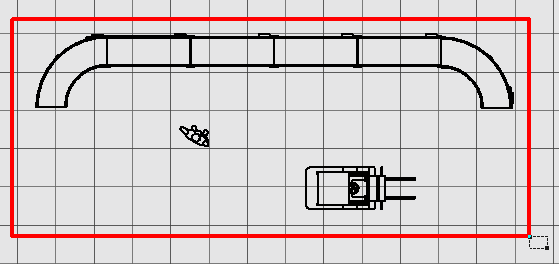
-
Klicken Sie nach der Auswahl der zweiten diagonalen Ecke mit der rechten Maustaste, und wählen Sie im Kontextmenü die Option Ausgeführt.
- Das Unterlayout wird im Fenster einer neuen Factory-Baugruppe (.iam) geöffnet. Der Name der DWG-Überlagerung wird auch als Knoten im Baugruppen-Browser angezeigt.
- Speichern Sie die neue Unterlayout-Baugruppe.
- Kehren Sie zum ursprünglichen Factory-Layout zurück, mit dem das Unterlayout erstellt wurde. Das neue Unterlayout wird im Baugruppen-Browser als Unterbaugruppenknoten mit dem Namen angezeigt, unter dem es gespeichert wurde.
Anmerkung: Diese Einschränkung gilt für 3D-Objekte, die mit dem Befehl 3D-Objekte automatisch platzieren platziert wurden.
Anmerkung: Alle Unterlayouts eines 3D-Layouts werden bei der Synchronisierung mit AutoCAD Factory automatisch in XRefs (externe Referenzen) konvertiert. Falls ein Unterlayout veröffentlichte dreidimensionale Objekte enthält, werden diese Objekte in AutoCAD durch ihre zweidimensionalen Entsprechungen ersetzt. Weitere Informationen zum Befehl AutoCAD synchronisieren finden Sie in der Hilfe zu Inventor Factory unter dem Thema Suite-Arbeitsabläufe.